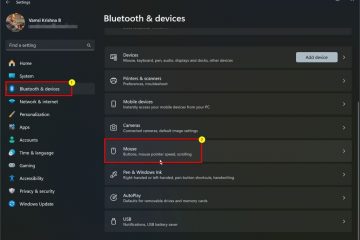.Single.post-author, may-akda whitelist isang panlabas na IP address o maraming mga IP address sa FortiGate Firewall. Guard Firewall para sa mga espesyal na layunin. Upang maisakatuparan ang gawaing ito, kakailanganin mong lumikha ng isang bagay na bagay para sa panlabas na IP na nais mong payagan at pagkatapos ay lumikha ng isang patakaran ng IPv4 upang payagan ang trapiko mula sa IP address na iyon. Address o maramihang mga IP address sa FortiGate Firewall. src=”data: imahe/gif; base64, r0lgodlhaqabaaaaaach5baekaaalaaaaaaaeaaaictaeaow==”lapad=”682″taas=”336″> Higit pang mga panlabas na IP address sa Fortigate, kailangan mo munang lumikha ng hiwalay na address Mga bagay na may mga detalye ng bawat IP na nais mong pahintulutan..
2. Address
682″Taas=”336″>
3. ngayon punan ang mga detalye sa”bagong address”bilang sumusunod:
uri:/32″Ipinapahiwatig na ito ay lamang ng isang IP. (hal.”Wan”o”Anumang”)
4..org/wp-content/upload/2024/06/image_thumb-17.png”lapad=”682″taas=”471″>
5. ngayon, ayon sa nais mong gawin, magpatuloy tulad ng itinuro sa ibaba: Kung nais mong maputi ang higit sa isang panlabas na IP address, ulitin ang mga hakbang sa itaas upang lumikha ng isang bagong bagay na address para sa bawat IP na nais mong payagan at pagkatapos ay lumikha ng isang grupo ng address* kasama ang lahat ng mga address tulad ng itinuro sa ibaba. Pagkatapos ay magpatuloy sa hakbang-2.
Upang lumikha ng isang grupo ng address sa Fortigate:
a. Lumikha ng New> Address Group
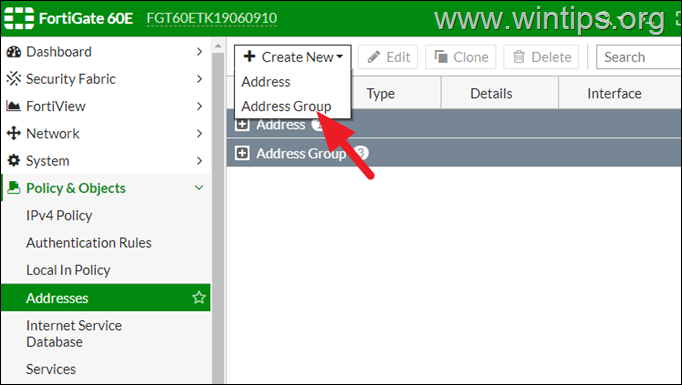
b. Sa”Bagong Address Group”, gawin ang sumusunod: Whitelist IP Address”) Mga Miyembro: I-click ang simbolo na”+ 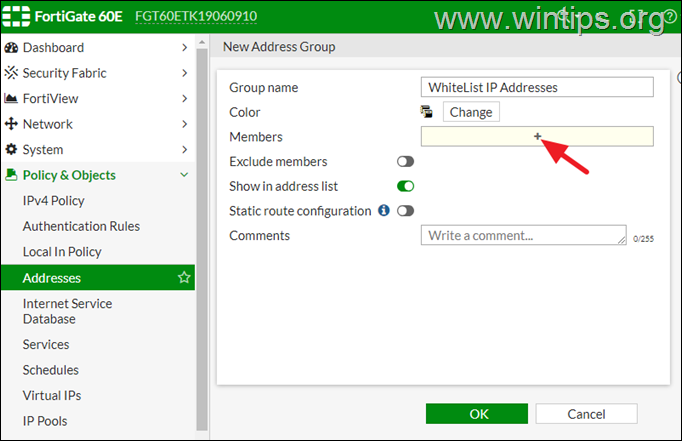
c. i-click ang ok Hakbang >
IP (s). Upang gawin iyon:
1. Lumikha ng bagong .
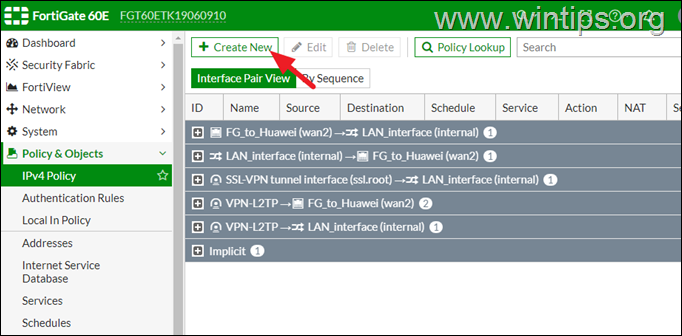
2. sa”i-edit ang patakaran”Punan ang mga detalye tulad ng sumusunod:
Pangalan: magbigay ng isang pangalan sa bagong patakaran (hal.,”Patakaran sa Whitelist IP”). papasok na interface: piliin ang panlabas na interface kung saan magmumula ang trapiko (e.g.”WAN2″). papalabas na interface: piliin ang interface kung saan pupunta ang trapiko (hal.”LAN”). Pinagmulan: i-click ang simbolo ng”+“at idagdag ang bagay na bagay na nilikha mo nang mas maaga (hal.,”Whitelist IP NO1″), o ang pangkat ng address na nilikha mo (e.g.”Whitelist IP Address”) Iskedyul: i-click ang + at piliin ang palaging o tukuyin ang isang iskedyul kung kinakailangan. serbisyo: i-click ang + at piliin ang lahat o tukuyin ang mga partikular na serbisyo kung nais mo. Aksyon: Itakda sa tanggapin.
3. > Ok kapag tapos na upang mai-save ang patakaran.
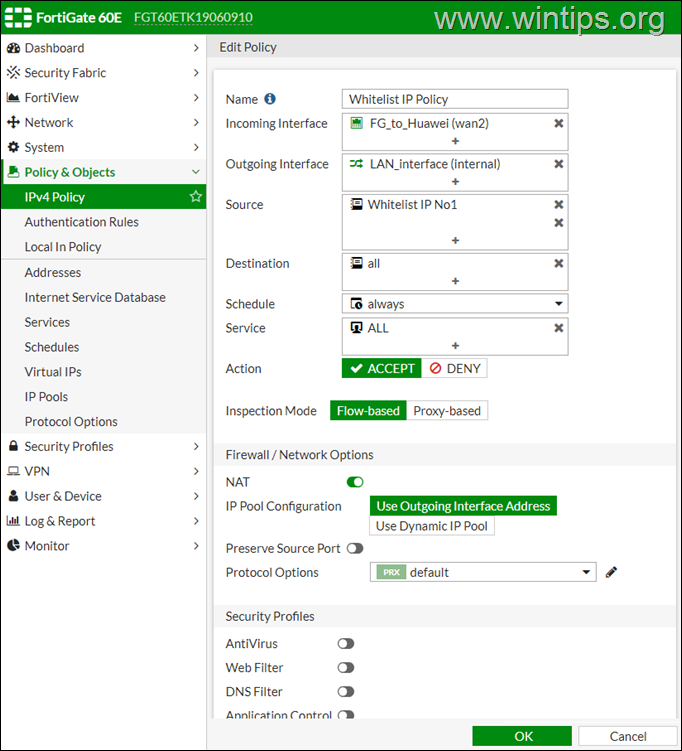
4. Sa wakas i-drag ang bagong nilikha na patakaran sa tuktok ng listahan upang matiyak na maproseso muna ito.
Iyon lang! Ipaalam sa akin kung ang gabay na ito ay nakatulong sa iyo sa pamamagitan ng pag-iwan ng iyong puna tungkol sa iyong karanasan. Mangyaring gusto at ibahagi ang gabay na ito upang matulungan ang iba.
Kung ang artikulong ito ay kapaki-pakinabang para sa iyo, mangyaring isaalang-alang ang pagsuporta sa amin sa pamamagitan ng paggawa ng isang donasyon. Kahit na ang $ 1 ay maaaring gumawa ng isang malaking pagkakaiba para sa amin sa aming pagsisikap na magpatuloy upang matulungan ang iba habang pinapanatiling libre ang site na ito: Ang Konstantinos ay ang tagapagtatag at tagapangasiwa ng Wintips.org. Mula noong 1995 ay nagtatrabaho siya at nagbibigay ng suporta sa IT bilang isang dalubhasa sa computer at network sa mga indibidwal at malalaking kumpanya. Siya ay dalubhasa sa paglutas ng mga problema na may kaugnayan sa Windows o iba pang mga produktong Microsoft (Windows Server, Office, Microsoft 365, atbp.). Pinakabagong mga post ni Konstantinos Tsoukalas (tingnan ang Lahat)